Začíname s funkciou atramentu Windows 10
Príbeh atramentu v systéme Windows je dlhý a dlhýzaujímavý. Siaha až k počítaču so systémom Windows Pen začiatkom 90. rokov. Spoločnosť Microsoft so zavedením systému Windows XP investovala značné prostriedky do nových foriem vstupu. Najmä vydanie systému Windows XP Tablet PC prinieslo novú éru formových faktorov podporujúcich pokročilú technológiu atramentu. Hoci počiatočné úsilie bolo obmedzené na špecializované zariadenia a aplikácie, spoločnosť Microsoft sa usilovala o rozšírenie podpory atramentu ako hlavnej technológie.
Vlajková loď spoločnosti Surface Pro je konečným vyjadrením tohto cieľa. V tomto článku sa zameriavame na vylepšené možnosti atramentu v aktualizácii Windows 10 Anniversary Update. (aktualizácia: Vylepšené boli aj funkcie atramentovej aktualizácie Windows 10 Creators Update.)
Nástroje na prácu s atramentom Windows 10
Vytváranie atramentov v systéme Windows 10 Anniversary Anniversary (vydanév auguste 2016) sa cítia ako kompletné skúsenosti medzi koncovými bodmi ako rozšírenie. Zahrnuté sú nové funkcie a aplikácie, ktoré uľahčujú používanie a prispôsobenie pera. Po nainštalovaní aktualizácie Windows 10 Anniversary Update (na podporovanom dotykovom zariadení) si všimnete novú ikonu upozornenia Windows Ink Workspace. Kliknutím na ňu zobrazíte galériu nástrojov a odporúčaných aplikácií, ktoré môžete použiť na vykonávanie úloh pomocou pera.

Medzi ne patrí písanie rýchlych poznámok pomocou modernýchAplikácia Sticky Notes. Nová aplikácia Sticky Notes sa príliš nelíši od starej aplikácie. Všimol som si, že funguje ako samostatná aplikácia na uchovávanie všetkých vašich poznámok na jednom mieste, ale môžete ich tiež vyvolať samostatne, ak si budete priať, vytvárať nové poznámky alebo prezerať existujúce.
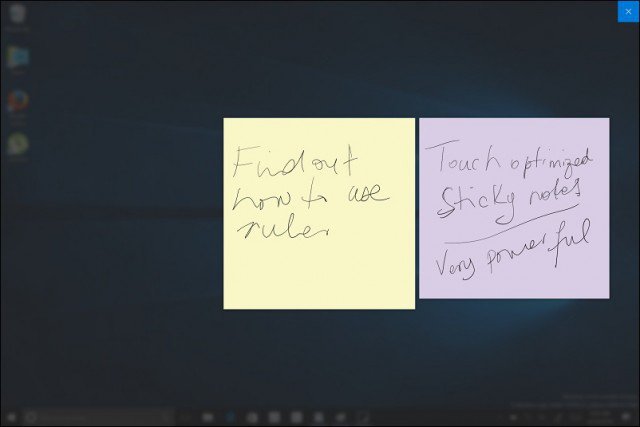
Sketchpad je nová aplikácia, ktorú som okamžite rád používal; obsahuje výkonné atramentové a viacdotykové nástroje, ktoré sú zábavné a ľahko použiteľné.
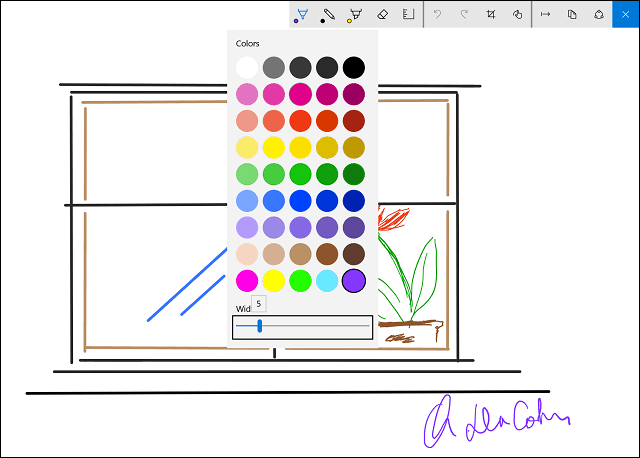
Pero môžete používať na vykonávanie tradičných postupovakcie ako kresliť, písať a mazať. Môžete si tiež vybrať z troch rôznych tipov na perá a rôznych farieb. Skicár nie je obmedzený iba na vaše pero; môžete prstom kresliť aj na obrazovku. Všimol som si, že nie je potrebné nič šetriť; aplikácia automaticky ukladá náčrtky. Môžete opustiť ktorúkoľvek z aplikácií a vyzdvihnúť ju z miesta, kde ste prestali.
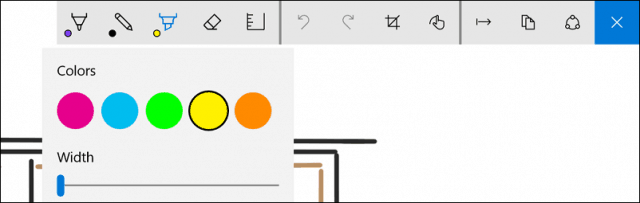
S pridaním pravítka Windows (virtuálnena obrazovke), umožňuje vám perom kresliť čiary po obrazovke. Ak chcete nakresliť priamu čiaru, podržte stlačené pravítko a začnite kresliť čiaru, ako by ste na fyzický list papiera. Ak chcete otočiť pravítko, stačí použiť oba prsty, správa sa skoro ako skutočný obchod a pre vaše pohodlie dokonca obsahuje merania.
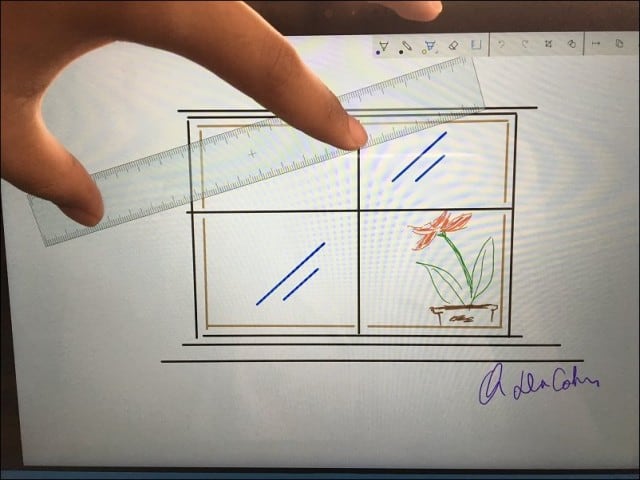
Zdieľanie práce sa dá vykonať z aplikácie. Pomocou služby Share Hub môžete zdieľať svoju dokončenú prácu s inou aplikáciou, ako sú Twitter alebo OneNote. Momentálne neexistuje podpora pre moderné aplikácie ako Word alebo PowerPoint Mobile. Dúfajme, že podpora bude k dispozícii v budúcej aktualizácii.
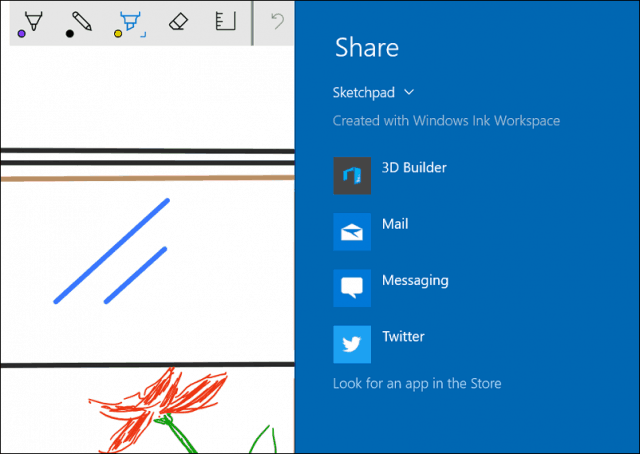
Skica obrazovky je ďalším kreatívnym vylepšenímWindows 10 Inking. Začínam vidieť príkladné scenáre, v ktorých ich chcem použiť. Snímka obrazovky niekedy podrobne nevysvetľuje, čo chcem vyjadriť. Prečo nemáte možnosť anotovať samotný obrázok? Keď spustíte aplikáciu Skica obrazovky, aplikácia uchopí snímku obrazovky s možnosťou použitia rovnakých nástrojov z aplikácie Sketchpad.
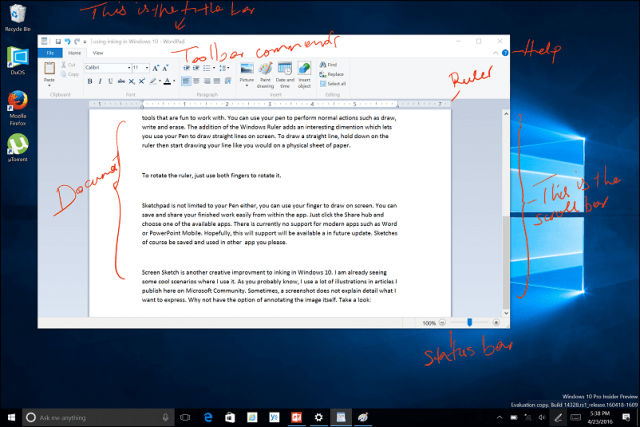
Cortana a Windows Inking
Cortana obsahuje aj podporu Windows Inking. Môžete napísať pripomenutie, ktorému Cortana rozumie. Doposiaľ ma to zasiahlo. Na začiatku som to dokázal uviesť do chodu, ale pri rozpoznávaní slov som mal problémy. Môžem napísať jedno slovo a Cortana chápe a pýta sa ma, čo chcem nastaviť ako pripomienku. V tejto oblasti očakávam ďalšie zlepšenia. Zatiaľ by som sa sústredil na manuálne zadanie pripomenutia pomocou klávesnice alebo hlasu pomocou funkcie „Hej Cortana“.
Pamätajte, že v čase písania tohto článku stále používame beta verziu Windows 10 Anniversary Update, ktorá je momentálne v službe Build Build 14332.
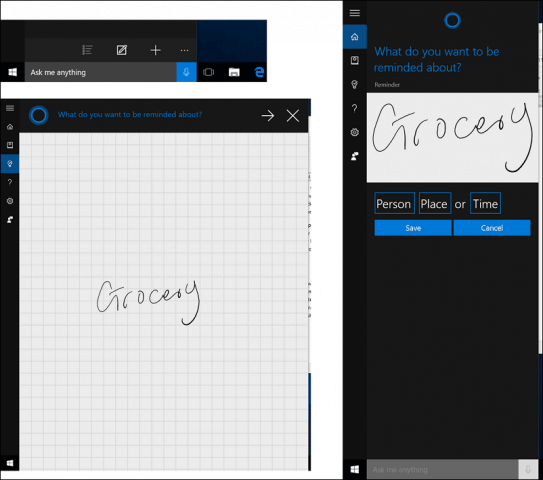
Nastavenia pera
Používanie môjho povrchového pera sa cíti citlivejšie aextrémne blízko k písaniu na papier. Windows Inking poskytuje hlbšie prispôsobenie pera. Tlačidlo skratky pera môžete upraviť pre niekoľko akcií. K dispozícii sú rozšírené možnosti vyvolávania obľúbených aplikácií, napríklad Sticky Notes alebo OneNote. Akcie sú k dispozícii na jedno kliknutie, dvojité kliknutie, stlačenie a podržanie. Nastavenie pera vám tiež umožňuje optimalizovať používateľské prostredie pre pravú alebo ľavú operáciu.
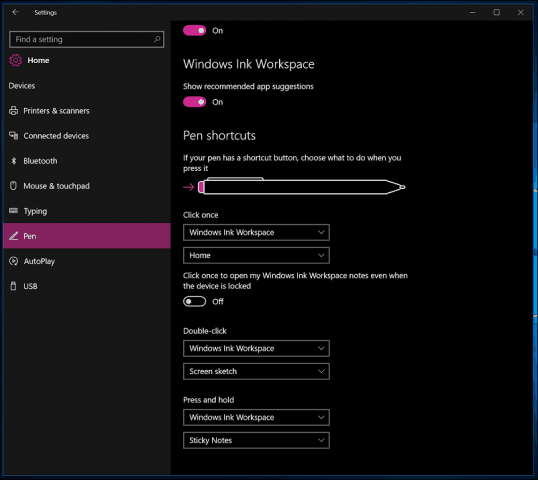
Ak si myslíte, že budete používať atrament v programe Word, prečítajte si náš článok: Ako aktivovať a používať atrament v programe Word 2016.
Tím systému Windows posunul pero na ďalšiulevel. Po mojom krátkom použití s atramentom to určite vyzerá ako rok pera. Vďaka atramentu sa každá pokročilá súčasť zariadenia Surface Pro 3 cíti ako rozumná súčasť používania a vlastnenia zariadenia. Hľadám každú príležitosť na použitie pera.
A čo ty? Máte povrchový povrch a používate pero? Dajte nám vedieť vaše myšlienky v komentároch nižšie. Alebo sa k nám pripojte na našich nových a vylepšených fórach Windows 10.










Zanechať komentár